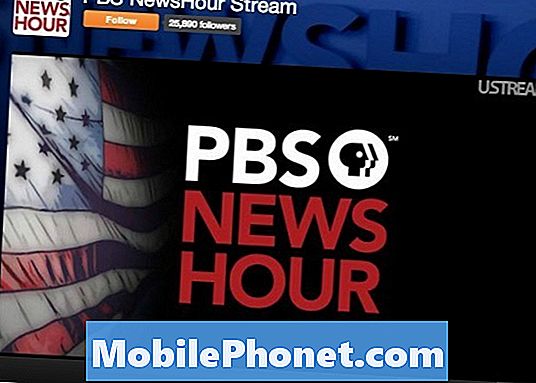Περιεχόμενο
- Πρόβλημα # 1: Τι πρέπει να κάνετε εάν τα δεδομένα κινητής τηλεφωνίας Galaxy J7 αποσυνδέονται και δεν μπορούν να λαμβάνουν εισερχόμενες κλήσεις
- Πρόβλημα # 2: Το Galaxy J7 δεν μπορεί να λάβει κλήσεις από το iPhone
- Πρόβλημα # 3: Πώς να διορθώσετε έναν υπολογιστή Windows 10 που δεν μπορεί να μεταφέρει αρχεία από το Galaxy J7
Το σημερινό άρθρο αντιμετώπισης προβλημάτων # GalaxyJ7 θα αντιμετωπίσει τρεις περιπτώσεις. Το κύριο ζήτημα που θέλουμε να απαντήσουμε είναι ο τρόπος διόρθωσης ενός Galaxy J7 με προβλήματα δεδομένων κινητής τηλεφωνίας και κλήσεων. Φροντίστε επίσης να ελέγξετε τα δύο άλλα σχετικά ζητήματα παρακάτω.
Πρόβλημα # 1: Τι πρέπει να κάνετε εάν τα δεδομένα κινητής τηλεφωνίας Galaxy J7 αποσυνδέονται και δεν μπορούν να λαμβάνουν εισερχόμενες κλήσεις
Γεια! Αγόρασα πρόσφατα το SAMSUNG GALAXY J7 (REFRESH). όλα λειτούργησαν τέλεια, αλλά ξεκινώντας από λίγες εβδομάδες πίσω εμφανίζονται ορισμένα ζητήματα:
- όταν είμαι ΕΝΕΡΓΟΠΟΙΗΣΗ δεδομένων κινητής τηλεφωνίας ενεργοποιείται αλλά μετά από κάποια στιγμή σβήνει (το σήμα στο πάνω μέρος της οθόνης εξαφανίζεται) και μετά από κάποια στιγμή ενεργοποιείται και απενεργοποιείται ξανά.
- όταν με καλούν άλλοι, δεν το λαμβάνω. μετά από κάποια στιγμή λαμβάνω μια ειδοποίηση που λέει ότι αυτό το άτομο κάλεσε αυτή τη φορά. για άλλους λέει ότι δεν υπάρχει απάντηση από το τηλέφωνό μου 🙁
- αφού χρησιμοποίησα ένα sim, νόμιζα ότι είναι cuz του sim. Άρα αγόρασα ένα νέο sim αλλά το ίδιο πρόβλημα είναι και αυτό .; =
Έκανα κάθε δυνατό πράγμα που ξέρω, αλλά τίποτα δεν το διορθώνει. παρακαλώ βοηθήστε με να διορθώσω αυτό το πρόβλημα !!!!! Σας ευχαριστώ.
Λύση: Η αιτία του προβλήματος μπορεί να προέλθει είτε από τη συσκευή είτε από το εξωτερικό (δίκτυο). Ας δούμε πώς μπορείτε να αντιμετωπίσετε προβλήματα στη συσκευή σας. Εάν οι προτάσεις μας δεν θα επιλύσουν το πρόβλημα, μπορείτε να υποθέσετε ότι οφείλεται σε κάτι που δεν μπορεί να διορθωθεί.
Σκουπίστε το διαμέρισμα της προσωρινής μνήμης
Αυτό πρέπει να είναι το πρώτο βήμα αντιμετώπισης προβλημάτων που θέλετε να κάνετε. Μερικές φορές, η προσωρινή μνήμη συστήματος Android μπορεί να καταστραφεί για κάποιο λόγο. Αυτό μπορεί να οδηγήσει σε κάθε είδους σφάλματα. Για να ελέγξετε αν η κρυφή μνήμη του Galaxy J7 έχει καταστραφεί, ακολουθήστε τα παρακάτω βήματα:
- Απενεργοποιήστε εντελώς το τηλέφωνό σας.
- Πατήστε παρατεταμένα τα κουμπιά αύξησης έντασης, αρχικής οθόνης και λειτουργίας ταυτόχρονα για λίγα δευτερόλεπτα και στη συνέχεια αφήστε όλα τα κουμπιά όταν εμφανιστεί η εικόνα bot Android.
- Περιμένετε για λίγα δευτερόλεπτα μέχρι να εμφανιστεί το μενού Android System Recovery.
- Από το μενού ανάκτησης, πατήστε το κουμπί Μείωση έντασης αρκετές φορές για να επισημάνετε την επιλογή Wipe cache partition.
- Πατήστε το κουμπί λειτουργίας για επιβεβαίωση της επιλογής.
- Πατήστε το κουμπί μείωσης έντασης για να επισημάνετε την επιλογή Ναι και, στη συνέχεια, πατήστε το κουμπί λειτουργίας για επιβεβαίωση.
- Περιμένετε έως ότου η συσκευή σας ολοκληρώσει τη διαγραφή του διαμερίσματος προσωρινής μνήμης και, στη συνέχεια, επισημαίνει την επιλογή "Επανεκκίνηση συστήματος τώρα".
- Τέλος, πατήστε το κουμπί λειτουργίας για να επιβεβαιώσετε την επανεκκίνηση του συστήματος.
Ενημερώσεις
Μερικά προβλήματα κλήσεων και μηνυμάτων προκαλούνται μερικές φορές σφάλματα κωδικοποίησης υλικολογισμικού. Αυτά τα ζητήματα συνήθως ξεπερνούν την ικανότητα του χρήστη να επιλύσει, οπότε οι αερομεταφορείς πρέπει να ενεργήσουν για την αντιμετώπισή τους. Εάν το τηλέφωνό σας παρέχεται από την εταιρεία κινητής τηλεφωνίας σας και λαμβάνει τακτικές ενημερώσεις μέσω αέρα (OTA), τότε είναι η ώρα να ελέγξετε ξανά εάν υπάρχει διαθέσιμη ενημέρωση συστήματος. Για να ελέγξετε μη αυτόματα τις ενημερώσεις συστήματος, μεταβείτε στη διεύθυνση Ρυθμίσεις> Ενημέρωση λογισμικού.
Εφαρμογές τρίτων
Υπάρχει πιθανότητα τα ζητήματα που αναφέρετε να προκληθούν από μία από τις εγκατεστημένες εφαρμογές σας. Για έλεγχο, θέλετε να επανεκκινήσετε το τηλέφωνό σας σε ασφαλή λειτουργία και να το παρατηρήσετε. Ενώ βρίσκεστε σε ασφαλή λειτουργία, όλες οι εφαρμογές τρίτων πρέπει να αποκλείονται, επιτρέποντας την εκτέλεση μόνο προεγκατεστημένων εφαρμογών. Εάν τα προβλήματα δεν θα εμφανιστούν σε ασφαλή λειτουργία, μπορείτε να υποθέσετε ότι φταίει μια εφαρμογή τρίτου μέρους. Για εκκίνηση σε ασφαλή λειτουργία:
- Απενεργοποιήστε τη συσκευή.
- Πατήστε και κρατήστε πατημένο το πλήκτρο λειτουργίας πέρα από την οθόνη ονόματος μοντέλου.
- Όταν εμφανιστεί το "SAMSUNG" στην οθόνη, αφήστε το πλήκτρο λειτουργίας.
- Αμέσως μετά την απελευθέρωση του πλήκτρου λειτουργίας, πατήστε και κρατήστε πατημένο το πλήκτρο μείωσης έντασης.
- Συνεχίστε να κρατάτε πατημένο το πλήκτρο μείωσης έντασης έως ότου ολοκληρωθεί η επανεκκίνηση της συσκευής.
- Η ασφαλής λειτουργία θα εμφανιστεί στην κάτω αριστερή γωνία της οθόνης.
- Αφήστε το πλήκτρο μείωσης έντασης όταν βλέπετε την ασφαλή λειτουργία.
- Μόλις το τηλέφωνο είναι σε ασφαλή λειτουργία, ελέγξτε για το πρόβλημα.
Όπως επισημάνθηκε προηγουμένως, εάν τα ζητήματα απουσιάζουν από την ασφαλή λειτουργία, πρέπει να εγκατασταθεί μια κακή εφαρμογή. Για να προσδιορίσετε ποιες από τις εφαρμογές σας προκαλούν το πρόβλημα, πρέπει να εκκινήσετε το τηλέφωνο πίσω σε ασφαλή λειτουργία και να ακολουθήσετε αυτά τα βήματα:
- Εκκίνηση σε ασφαλή λειτουργία.
- Ελέγξτε για το πρόβλημα.
- Μόλις επιβεβαιώσετε ότι φταίει μια εφαρμογή τρίτου μέρους, μπορείτε να ξεκινήσετε την απεγκατάσταση εφαρμογών μεμονωμένα. Σας προτείνουμε να ξεκινήσετε με τα πιο πρόσφατα που προσθέσατε.
- Αφού απεγκαταστήσετε μια εφαρμογή, επανεκκινήστε το τηλέφωνο σε κανονική λειτουργία και ελέγξτε για το πρόβλημα.
- Εάν το S9 σας εξακολουθεί να είναι προβληματικό, επαναλάβετε τα βήματα 1-4.
Κακή διαμόρφωση δικτύου
Ένας άλλος πιθανός λόγος για τα προβλήματα μπορεί να οφείλεται σε εσφαλμένες ρυθμίσεις δικτύου. Για να δείτε εάν υπάρχει πρόβλημα με τις ρυθμίσεις δικτύου του τηλεφώνου σας, φροντίστε να διαγράψετε τις τρέχουσες ρυθμίσεις. Δείτε πώς:
- Από την Αρχική οθόνη, σύρετε προς τα πάνω σε ένα κενό σημείο για να ανοίξετε το δίσκο εφαρμογών.
- Πατήστε Γενική διαχείριση> Επαναφορά ρυθμίσεων.
- Πατήστε Επαναφορά ρυθμίσεων δικτύου.
- Εάν έχετε ρυθμίσει έναν κωδικό PIN, εισαγάγετέ τον.
- Πατήστε Επαναφορά ρυθμίσεων. Μόλις ολοκληρωθεί, θα εμφανιστεί ένα παράθυρο επιβεβαίωσης.
Εργοστασιακή επανεκκίνηση
Η πιο αποτελεσματική μέθοδος για να γνωρίζετε εάν υπάρχει κάποιο πρόβλημα λογισμικού που προκαλεί τα προβλήματα είναι να σκουπίσετε το τηλέφωνό σας. Μπορείτε να το κάνετε κάνοντας επαναφορά εργοστασιακών ρυθμίσεων. Ας ελπίσουμε ότι, μετά την επαναφορά όλων των πληροφοριών λογισμικού στις προεπιλογές τους, τα σφάλματα θα αφαιρεθούν και το τηλέφωνό σας μπορεί να επιστρέψει στην κανονική του λειτουργία.
Η εργοστασιακή επαναφορά θα διαγράψει όλα τα δεδομένα χρήστη (φωτογραφίες, βίντεο, επαφές κ.λπ.). Φροντίστε να τα δημιουργήσετε αντίγραφα ασφαλείας για να αποφύγετε την απώλεια δεδομένων.
Για να επαναφέρετε εργοστασιακά το Galaxy J7 σας:
- Δημιουργήστε ένα αντίγραφο ασφαλείας των δεδομένων σας.
- Απενεργοποιήστε τη συσκευή.
- Πατήστε και κρατήστε πατημένο το πλήκτρο αύξησης έντασης και το πλήκτρο Bixby και, στη συνέχεια, πατήστε παρατεταμένα το πλήκτρο λειτουργίας.
- Όταν εμφανιστεί το πράσινο λογότυπο Android, απελευθερώστε όλα τα πλήκτρα ("Εγκατάσταση ενημέρωσης συστήματος" θα εμφανιστεί για περίπου 30 - 60 δευτερόλεπτα πριν εμφανιστούν οι επιλογές μενού ανάκτησης συστήματος Android).
- Πατήστε το πλήκτρο μείωσης έντασης αρκετές φορές για να επισημάνετε την ένδειξη «διαγραφή δεδομένων / επαναφορά εργοστασιακών ρυθμίσεων»
- Πατήστε το κουμπί λειτουργίας για να επιλέξετε.
- Πατήστε το πλήκτρο μείωσης έντασης έως ότου επισημανθεί το «Ναι - διαγραφή όλων των δεδομένων χρήστη».
- Πατήστε το κουμπί λειτουργίας για να επιλέξετε και να ξεκινήσετε την κύρια επαναφορά.
- Όταν ολοκληρωθεί η κύρια επαναφορά, επισημαίνεται το "Επανεκκίνηση συστήματος τώρα".
- Πατήστε το πλήκτρο λειτουργίας για επανεκκίνηση της συσκευής.
Λάβετε επαγγελματική βοήθεια
Εάν δεν υπάρχει τίποτα θετικό αφού κάνετε όλα τα παραπάνω βήματα αντιμετώπισης προβλημάτων, ο πιο πιθανός λόγος για τα ζητήματα πρέπει να είναι από την πλευρά του δικτύου ή από ένα ζήτημα κωδικοποίησης στο ίδιο το τηλέφωνο. Φροντίστε πρώτα να μιλήσετε με την εταιρεία κινητής τηλεφωνίας σας, ώστε να σας βοηθήσουν να το αντιμετωπίσετε στο τέλος. Ενδέχεται να υπάρχουν ορισμένα προβλήματα υπηρεσίας στην περιοχή σας που προκαλούν τα προβλήματα που μόνο η εταιρεία κινητής τηλεφωνίας σας γνωρίζει.
Εάν η εταιρεία κινητής τηλεφωνίας σας λέει ότι όλα πρέπει να λειτουργούν σωστά στο τηλέφωνο και δεν υπάρχουν καθόλου προβλήματα που σχετίζονται με το λογαριασμό ή το δίκτυο, μπορεί να φταίει το μόντεμ του τηλεφώνου σας ή το υλικολογισμικό του. Εάν η εταιρεία κινητής τηλεφωνίας σας δεν μπορεί να αντικαταστήσει το τηλέφωνο, προσπαθήστε να επικοινωνήσετε με τη Samsung για να δείτε εάν μπορεί να επισκευάσει ή να το αντικαταστήσει για εσάς.
Πρόβλημα # 2: Το Galaxy J7 δεν μπορεί να λάβει κλήσεις από το iPhone
Μόλις άλλαξα από το iPhone 6S στο Samsung J7 Refine. Αντιμετωπίζω πρόβλημα με τη λήψη ορισμένων κλήσεων, τις περισσότερες φορές από ένα iPhone 7. Ακούνε ότι χτυπάει και πηγαίνει σε φωνητικό ταχυδρομείο, αλλιώς χτυπά και λαμβάνουν το μήνυμα ότι η κλήση δεν μπορεί να ολοκληρωθεί. Ακούω ένα μισό κουδούνισμα, τα βλέπω να αναδύονται στην οθόνη μου και ξαφνικά έφυγε. Στη συνέχεια λαμβάνω ειδοποίηση αναπάντητης κλήσης.Έχουμε ελέγξει ό, τι μπορούμε να σκεφτούμε, συμπεριλαμβανομένου του να βεβαιωθούμε ότι τα στοιχεία επικοινωνίας μου στο τηλέφωνό της αναφέρονται ως κινητά και όχι ως IPhone, διαγράφοντας τα στοιχεία επικοινωνίας μου και εισάγοντας ξανά, μεταβαίνοντας στο ICloud και αφαιρώντας τον αριθμό μου από τον λογαριασμό μου Apple. Μπορώ να λαμβάνω κλήσεις από άλλα IPhones που δεν έχω αποκλείσει αριθμούς. Με τρελαίνει! Είχαμε ένα πρόβλημα με το κείμενο, αλλά το καταλάβαμε. Μπορείτε να μου δώσετε άλλες προτάσεις;
Λύση: Δεδομένου ότι το τηλέφωνό σας λαμβάνει πραγματικά εισερχόμενες κλήσεις, αν και δεν διαρκούν αρκετά για να απαντήσετε, ο πιο πιθανός λόγος σχετίζεται με τη συσκευή. Προτείνουμε να ακολουθήσετε τις προτάσεις μας για το Πρόβλημα # 1 παραπάνω. Βεβαιωθείτε ότι έχετε επίσης διαγράψει τα δεδομένα της εφαρμογής Τηλέφωνο. Δείτε πώς:
- Ανοίξτε την εφαρμογή Ρυθμίσεις.
- Πατήστε Εφαρμογές.
- Πατήστε Περισσότερες ρυθμίσεις πάνω δεξιά (εικονίδιο με τρεις κουκκίδες).
- Επιλέξτε Εμφάνιση εφαρμογών συστήματος.
- Βρείτε και πατήστε την εφαρμογή ανταλλαγής μηνυμάτων κειμένου.
- Πατήστε Αποθήκευση.
- Πατήστε το κουμπί Εκκαθάριση δεδομένων.
- Επανεκκινήστε το Galaxy J7 και ελέγξτε για το πρόβλημα.
Φροντίστε να κάνετε επίσης επαναφορά εργοστασιακών ρυθμίσεων εάν δεν φαίνεται να λειτουργεί τίποτα.
Τέλος, μην διστάσετε να αναφέρετε το πρόβλημα στην εταιρεία κινητής τηλεφωνίας σας, εάν τίποτα δεν μπορεί να επιλύσει το πρόβλημα στην εταιρεία σας.
Πρόβλημα # 3: Πώς να διορθώσετε έναν υπολογιστή Windows 10 που δεν μπορεί να μεταφέρει αρχεία από το Galaxy J7
Μπορώ να συνδέσω το J7 στην επιφάνεια εργασίας των Windows 10 και χρεώνεται καλά. Αν θέλω να μεταφέρω αρχεία, συνήθιζα να ανοίγω απλώς την Εξερεύνηση, να βρω το τηλέφωνό μου στον Υπολογιστή μου, να το ανοίξω και να πλοηγηθώ στο φάκελο φωτογραφικών μηχανών και να τα αντιγράψω. Ωστόσο, αν το δοκιμάσω τώρα, κάποια στιγμή το παράθυρο του εξερευνητή απενεργοποιείται τελείως. Στο παρελθόν χρησιμοποιούσα το Dropbox στον υπολογιστή μου, αλλά (αυτό είναι ένα νέο μηχάνημα) το Dropbox θα απέτυχε να εισαγάγει τις φωτογραφίες από το τηλέφωνό μου και να πάρει όλο και περισσότερο λάθη. Δεν έχω ιδέα ποιο είναι το πρόβλημα, αλλά είναι δύο μέθοδοι που απέτυχαν να λάβουν φωτογραφίες από τη συσκευή στον υπολογιστή.
Λύση: Το πρόβλημα μπορεί να βρίσκεται στον υπολογιστή σας περισσότερο από το J7 σας. Βεβαιωθείτε ότι το λειτουργικό σύστημα του υπολογιστή σας είναι πλήρως ενημερωμένο και διαθέτει όλα τα απαραίτητα προγράμματα οδήγησης για τον εντοπισμό της συσκευής σας Samsung. Για να το κάνετε αυτό, θέλετε να εγκαταστήσετε το Samsung Smart Switch. Εγκαθιστώντας αυτό το πρόγραμμα, εγκαθιστάτε επίσης τα απαραίτητα προγράμματα οδήγησης που χρειάζονται τα Windows για να επιτρέψετε τη μεταφορά αρχείων από ένα τηλέφωνο Samsung. Εάν δεν έχετε ακούσει για το Samsung Smart Switch στο παρελθόν, ακολουθήστε αυτόν τον σύνδεσμο:
Πώς να δημιουργήσετε αντίγραφα ασφαλείας από τη συσκευή Samsung στον υπολογιστή σας μέσω του Smart Switch